Esta pestaña contiene un formulario que muestra la información de los costos y puede agregar 7 precios diferentes, definir el IVA del artículo y otros impuestos, aplicar comisión por precio y ver la utilidad.
1. Abra Administración » Lista de Precios » Lista de Precios de Artículos y Servicios.
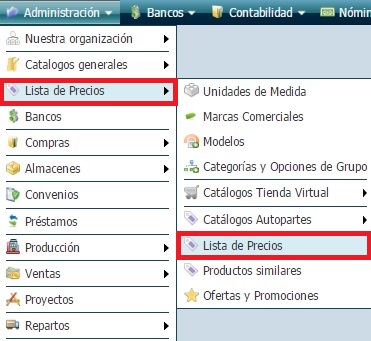
Observe las categorías de lado derecho, donde puede buscar determinado artículo o servicio dependiendo su ubicación en un grupo o subgrupo ya antes definidos.
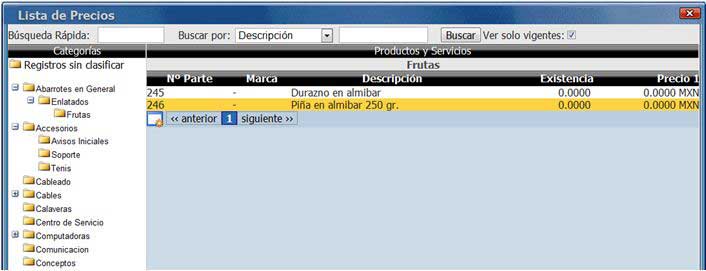
2. Seleccione el producto y lo marcara como amarillo, enseguida de clic.
3. Aparecerá la ventana con la información del producto. De clic en la pestaña Precios.
4. Ingrese los siguientes campos para calcular los costos y precios del producto.
Importante: Actualmente al ingresar mercancía por medio de ajustes o compras, las actualizaciones en los costos de estos productos se realizan en la pestaña de Precios, mostrando el costo de la última compra o ajuste, y el costo de la primera compra o ajuste.
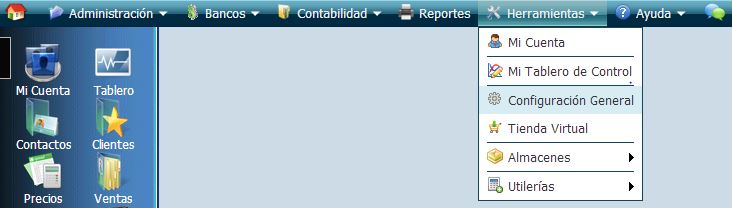
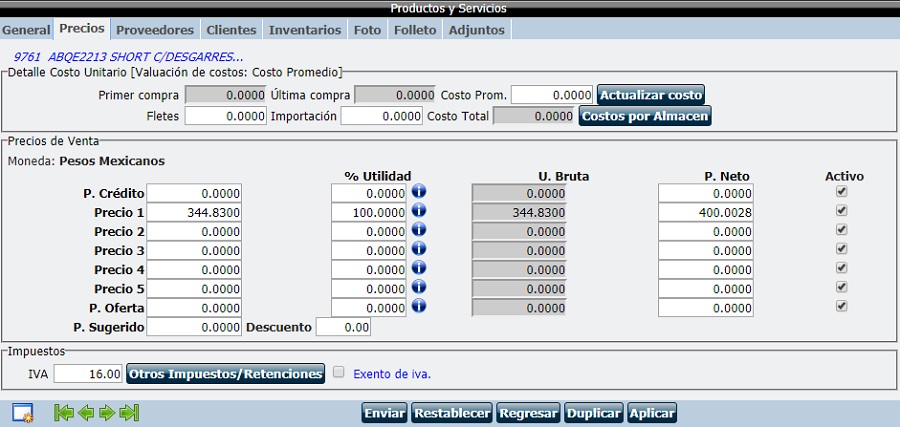
El Costo Total es de acuerdo al modo de costeo. Al ingresar un costo de flete se suma al Costo Total.
El usuario puede elegir en configuración general del sistema el modo de costeo de inventario (PEPS, UEPS, Costo promedio). Entre a Herramientas » Configuración del Sistema » Configuración general » Seleccione la pestaña Avanzadas 1 » en la opción Manejo de Inventarios, marque el modo de costeo que manejara.
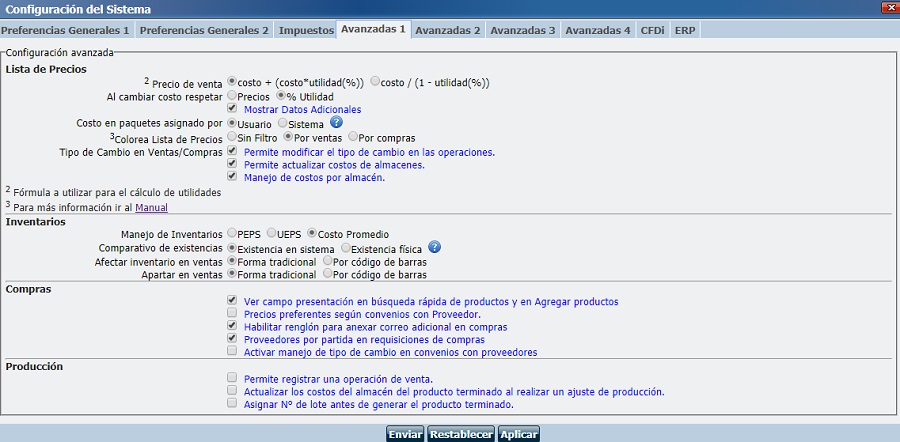
Aún no se cuenta con reportes que muestren los costos de acuerdo al modo de costeo, se están actualizando con la finalidad que funcionen de la siguiente manera:
Promedio ponderado o método de costos promedio
Primeras entradas, primeras salidas (PEPS)
Últimas entradas, primeras salidas (UEPS)
Moneda: De clic y seleccione la moneda para capturar los precios y de clic. La lista de tipos de moneda está en el Catálogo de Tipo de Cambio.
P. Crédito: Ingrese el precio de dicho artículo o servicio para las operaciones de Ventas con Crédito. Es un precio opcional.
Precio 1: Ingrese el primer precio para su artículo o servicio. El precio 1 es el que automáticamente aparece al seleccionar el producto en una operación. Se usa como precio al público en general, en el punto de Venta Web.
Precio 2, Precio 3, Precio 4 y Precio 5: Estos campos son opcionales. Ingrese los diferentes precios del artículo o servicio, para elegir en una situación específica.
P. de Oferta: Defina el precio de Oferta o promoción para el artículo, puede configurarse para aplicar en el punto de Venta Web.
P. Sugerido: En este campo podrá establecer un precio de venta que se sugiera a los distribuidores de su empresa.
Descuento: Disminuye el precio 1 de un producto en medida de un porcentaje. Ej: 10 (disminuir un 10% el precio). El precio 1 menos el descuento será el Precio de Oferta. Cuando desee el precio disminuido con un porcentaje (descuento), elija el Precio de Oferta en las operaciones.
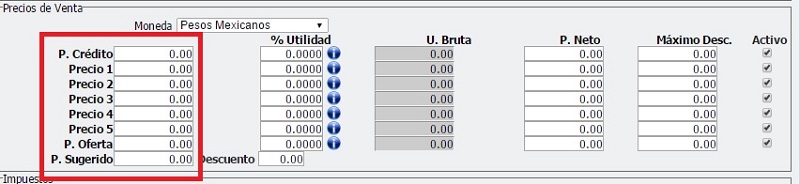
Observe los campos llamados Utilidad, Utilidad Bruta, Precio Neto y Activo.
A continuación explicaremos como funciona cada columna de campos.
Siguiendo en los Precios de Venta de los Artículos o Servicios, explicamos Utilidad, Utilidad Bruta, Precio Neto y Activo y el Porcentaje de comisión por precio.
Utilidad: Mostrará el porcentaje de ganancia. Este porcentaje se calculará dependiendo como lo configure en el Sistema. (Menú - Herramientas - Configuración de Sistema - Configuración general - de clic en la pestaña Avanzadas. En la sección Fórmula a utilizar para el cálculo de utilidades, seleccione la manera en que desee calcular la utilidad.
Este campo es modificable. Ingrese aquí el porcentaje que se desea obtener de utilidad.
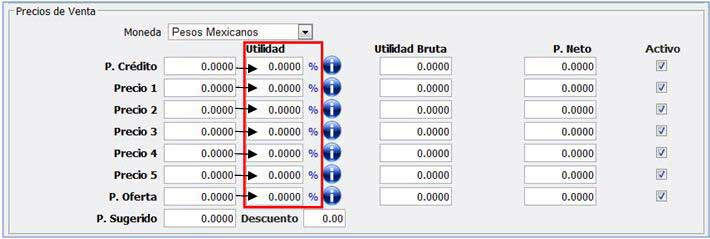
Los botones ![]() : Tienen dos funciones: agregar notas o información acerca del respectivo precio y agregar el porcentaje de comisión por precio. De clic en el botón enviar para guardar cambios.
: Tienen dos funciones: agregar notas o información acerca del respectivo precio y agregar el porcentaje de comisión por precio. De clic en el botón enviar para guardar cambios.
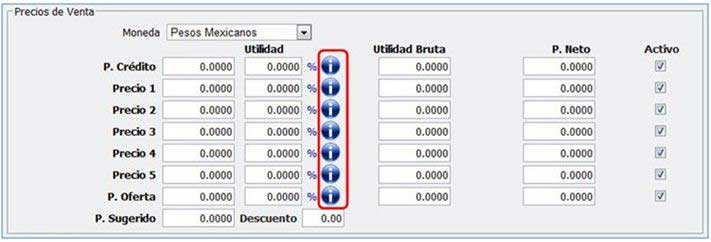
Utilidad Bruta: Mostrará la ganancia con respecto al precio que se elija al hacer una venta un artículo o servicio. Si desea definir la ganancia, el sistema se la agregará al costo promedio, calculando el precio en su campo correspondiente.

Precio Neto: Muestra el precio registrado más el IVA (16%). En una venta no aparecerá este precio en el artículo o servicio pues al realizar la venta, el IVA se aplica sobre la venta en general.
Puede definir el precio neto de su artículo, y el sistema calculará el precio y el IVA, dependiendo el porcentaje asignado en la sección inferior en IVA.
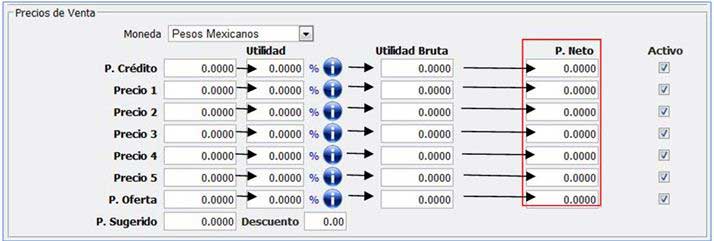
Máximo Desc: Permite agregar un descuento maximo por precio. Para que le aprezca esta columna debe ir a: Herramientas – Configuración general – Avanzadas 1 – Permite descuentos en cascada.
Activo: Marque la opción dependiendo el o los precios que desee que aparezcan para una operación en el Sistema, cuando desmarque un precio respectivamente, el precio no se mostrará en los precios posibles para efectuar una operación.
Impuestos: Aquí defina o active los impuestos del artículo o servicio.
IVA: Impuesto al Valor Agregado. Ingrese aquí el porcentaje de impuesto que desea definir al producto o servicio. Para configurar un IVA para toda la lista de precios entre a Herramientas - Configuración general - Impuestos, en la sección Porcentaje de IVA por Default, de clic en el campo IVA e ingrese el porcentaje de IVA para los artículos o servicios y de clic en "Actualizar IVA en L.P."
![]() Marque en este botón para activar los impuestos que cause este artículo. El porcentaje debe definirlo en Herramientas - Configuración general - Impuestos, en el caso del IEPS debe activar el campo marcando la opción "Utilizar impuesto IEPS en el sistema", en la configuración general.
Marque en este botón para activar los impuestos que cause este artículo. El porcentaje debe definirlo en Herramientas - Configuración general - Impuestos, en el caso del IEPS debe activar el campo marcando la opción "Utilizar impuesto IEPS en el sistema", en la configuración general.
IEPS: Revise el porcentaje, es posible editarlo en cada artículo. Nota: Si define en el artículo un porcentaje de IEPS, este se guarda en la base de datos a menos de que el usuario lo borre, tal porcentaje aplicará en Ventas y en el Punto de Venta sin importar si está activada o desactivada la opción de "Utilizar impuesto IEPS en el sistema" en la configuración del sistema.
Causa retención de ISR: Marque cuando el Impuesto Sobre Renta aplique en el artículo o servicio.
Causa retención de IVA: Marque cuando este tipo de impuesto aplique en el artículo o servicio.
Causa Impuesto sobre Hospedaje: Marque cuando este impuesto aplique en el servicio.
Causa Retención 5 al millar: Marque cuando este impuesto aplique en el artículo o servicio.
Causa Retención local Deducciones: Marque cuando este impuesto aplique en el servicio.
Importante: De clic en Aplicar para guardar los cambios y seguir con el procedimiento en la pestaña Precios. De clic en Enviar cuando desee guardar los cambios y salir del formulario.
El botón Duplicar en la información de un artículo es para duplicar el registro en la lista de precios. Este proceso es útil para capturar manualmente productos similares. Si desea duplicar un artículo de clic en Duplicar.
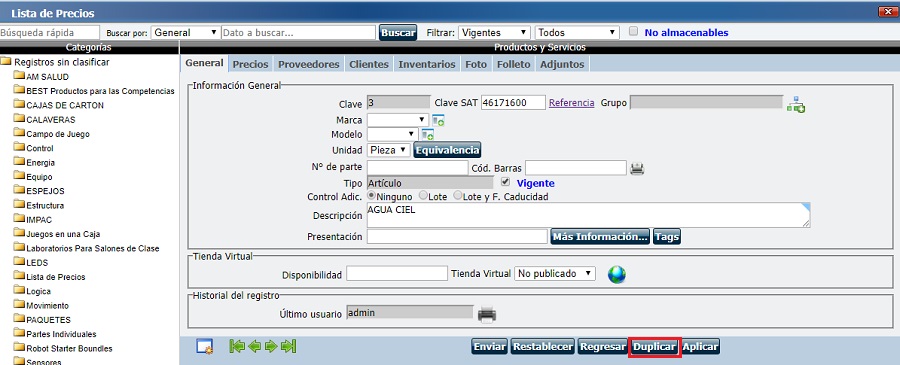
De clic en Aceptar si está seguro de Duplicar.
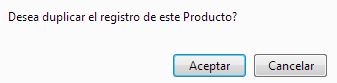
Seleccione si juntamente copiará el precio y el costo total.
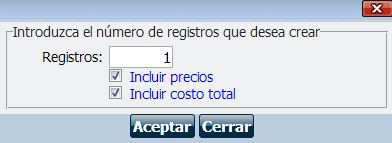
Nota: Al duplicar el producto se mantienen los porcentajes de utilidad de los precios, por ello está la opción de duplicar el costo final para sea congruente el cálculo de la utilidad haciendo visible el costo total también. Sin embargo, el producto copiado no contará con el historial de compras o ajustes, solamente el costo total duplicado.